這台設備過去發生了什麼?在“活動”選項卡中查找!
它如何幫助你?
您可以使用“活動”選項卡查看特定設備的歷史事件。這為您的團隊提供了設備如何到達現在位置的背景信息。您可以使用過去從這些信息中學到的知識來幫助您維護設備向前發展。
它是如何工作的?
您可以通過單擊設備詳細信息頁面上的“活動”來進入活動選項卡。活動選項卡上有兩個可用的查看選項,(1) 事件和 (2) 警報。
資產事件視圖
事件視圖將相關評論和警報分組為單個“事件”。這確保了與事件相關的所有評論歷史記錄都可以輕鬆查看,並且可以幫助您管理問題而不是警報。也就是說,您可以專注於解決問題和了解原因,而不是響應可能與同一問題相關的個別警報。
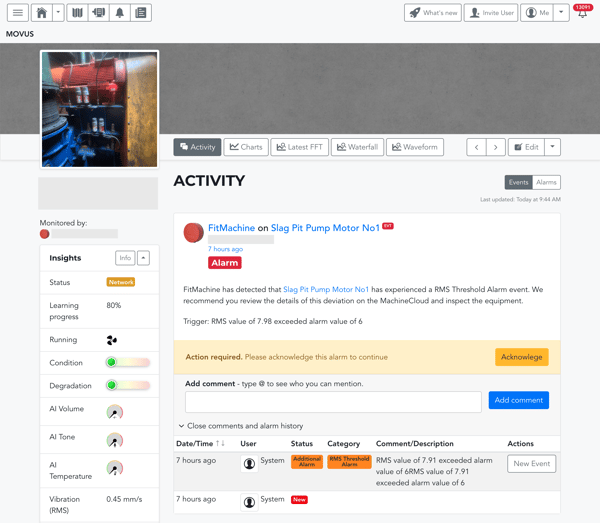
在此視圖中,將顯示該資產的所有事件,當前活動事件位於頁面頂部。對於每個事件,您都可以查看所有相關評論和該事件的報警歷史記錄。每個事件的評論和報警歷史是可折疊的。
對於之前沒有警報的設備,在任何類型的第一個警報出現時會創建一個稱為活動事件的新事件。任何類型的所有後續警報和與設備相關的任何註釋都將在活動事件下分組,直到確認新警報或警報狀態標記為已關閉。當前(活動)和以前的事件在我們的文章什麼是事件?
資產警報視圖
警報視圖提供該設備的完整警報列表。在這裡,警報沒有分組到事件中。相反,對於為設備生成的每個警報,您將看到其相關的警報卡和詳細信息(請參閱關於警報詳細信息頁面),例如添加到每個警報的評論和触發它的條件。
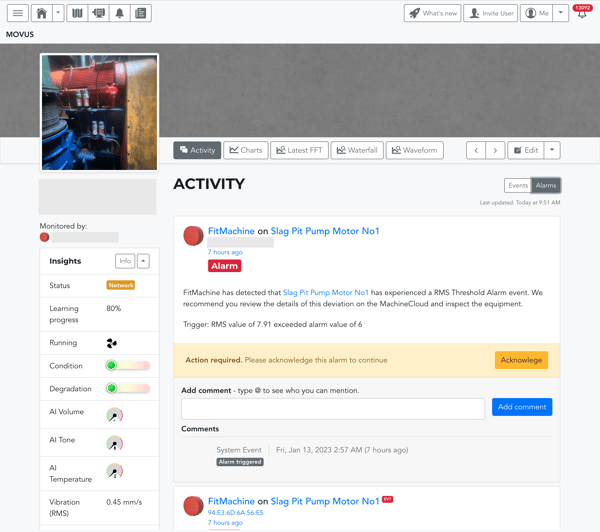
Acr0ss 事件和警報,您可以利用事件反饋 來添加、編輯和刪除評論。
我們建議僅通過事件視圖添加評論。如果您希望通過警報視圖添加評論,為了將所有評論放在一起,請確保您評論的是每個事件的啟動(第一個)警報。如果您評論任何其他警報,它不會顯示在事件下。
我還應該看什麼?
其他可能對您有益的文章包括:
---
謝謝閱讀。與往常一樣,如果您有任何問題或疑慮,請在此處聯繫 MOVUS 支持。
